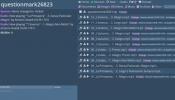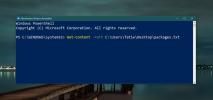Comment filigraner discrètement des photos pour éviter le vol sur Windows 10
Filigrane est un moyen sûr d'empêcher le vol d'images. Si vous avez votre portfolio de design en ligne, un filigrane au milieu ou sur l'image empêchera quiconque de le réutiliser facilement. Il peut encore être retracé, mais cela nécessite beaucoup de travail. Vous avez peut-être remarqué que les photos d'archives comportent souvent une grille entière de texte et de lignes qui les empêchent d'être utilisées gratuitement. Le fait est que ces filigranes sont évidents et que quelqu'un peut en fait investir le temps de les supprimer. Si vous craignez que des photos soient volées de cette façon, il est préférable de filigraner discrètement les photos au lieu de les faire, c'est évidemment là qu'elles peuvent être supprimées.
L'outil que nous allons utiliser pour ajouter un filigrane discret est Paint.net. L'astuce réside moins dans l'outil que dans la connaissance de l'endroit et de la manière de l'appliquer.
Filigrane discret pour les photos
Un filigrane discret pour les photos doit répondre aux exigences suivantes;
- Il doit être placé quelque part sur l'image qui est très peu susceptible d'être découpé, c'est-à-dire qu'il ne doit pas être au coin d'une image ou le long des côtés. Il est préférable de l'utiliser quelque part au milieu.
- Il doit contenir des informations qui vous indiquent où l'image va, par exemple, si vous partagez une icône avec un client, vous pouvez utiliser le nom du client comme filigrane.
- Le filigrane ne doit pas être évident. Elle doit être suffisamment discrète pour ne pas être visible à moins que l'image ne soit examinée de très près.
Filigrane avec Paint.net
Ouvrez l'image que vous souhaitez mettre en filigrane et déterminez où vous souhaitez la placer. L'image que j'utilise est celle d'un chat et la fourrure de chat est un très bon endroit pour cacher un filigrane. Recherchez tout ce qui a un motif dense. Ensuite, utilisez l'outil de sélection des couleurs pour trouver la couleur exacte de l'objet auquel vous souhaitez ajouter le filigrane. Si l'objet est un motif dense, vous aurez probablement affaire à des ombres et à des nuances de couleur.

Une fois que vous avez choisi la couleur, optez pour une teinte plus claire ou plus foncée juste assez pour qu’elle soit visible sur l’image si vous la regardez de près mais ne la rendez pas trop évidente. Vous pouvez utiliser un gris légèrement plus foncé sur un gris clair, mais pas bleu sur orange.
Ouvrez l'outil de texte dans la peinture et ajoutez du texte à la zone que vous avez sélectionnée pour le filigrane et exportez l'image. N'écrasez pas l'original. C'est à peu près ça. Si vous voyez votre image utilisée quelque part où vous ne l'avez pas autorisée à être utilisée, le filigrane pourra vous dire d'où l'image provient.

Chercher
Messages Récents
Volafile.io: service de partage de fichiers anonyme construit autour des salles de chat
Internet a permis de partager tout ce que nous voulons avec qui nou...
Créez des diaporamas vidéo à partir d'images en quelques secondes avec PhotoPixar
La base de chaque service de réseautage social est le partage. Nous...
Comment enregistrer la sortie de commande dans un fichier à partir de l'invite de commandes et de PowerShell sur Windows 10
Les commandes que vous exécutez dans PowerShell et l'invite de comm...